Come creare caricature
Ormai ti conosco come le mie tasche. Non appena hai cinque minuti di tempo libero ami “giocherellare” con le tue foto, adori stupire e divertire gli amici con effetti speciali e “trovate” sempre diverse, ma non vuoi mai impegnarti più del dovuto. Insomma, rispecchi appieno l'identikit di chi vorrebbe tanto creare delle caricature partendo dalle proprie foto in non più di due minuti e senza fare fatica. Ho indovinato? Sì? E allora leggi questa mia guida su come creare caricature e vedrai che non te ne pentirai. Oggi desidero infatti illustrarti come sfruttare appositi servizi online, programmi per computer e app per dispositivi mobili.
Tutto quello che devi fare è scegliere le foto che è tua intenzione usare per generare le tue caricature, scegliere quali tra le soluzioni indicate di seguito impiegare e seguire le istruzioni sul da farsi. Tutto qui. La procedura da intavolare è estremamente semplice e veloce (non è assolutamente necessario essere dei maghi dell'informatica e/o del fotoritocco) e il risultato finale che otterrai sarà tanto strabiliante quanto esilarante, posso assicurartelo.
Allora? Sei pronto? Sì? Perfetto. Mettiamo dunque al bando le ciance e cominciamo subito a darci da fare. Alla fine, vedrai, non solo riuscirai a stupire tutti i tuoi amici, ma potrai anche dirti ben felice e soddisfatto di quanto appreso. Detto tutto ciò, a me non rimane altro che augurarti una buona lettura!
Indice
Servizi online per creare caricature
Vorresti usare dei servizi online per creare caricature in modo facile e veloce? Benissimo, allora continua pure a leggere qui di seguito, perché sto per mostrarti delle soluzioni fruibili direttamente da browser.
Fotor
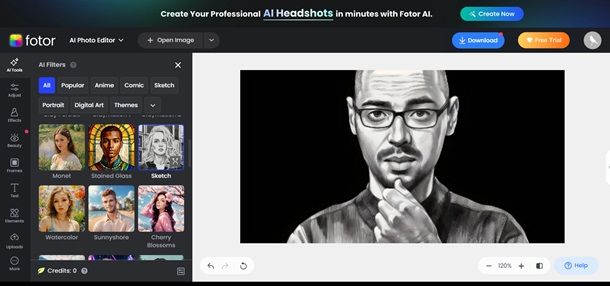
Un ottimo tool online che puoi utilizzare per creare delle caricature è Fotor. Grazie a Fotor puoi caricare un'immagine a tuo piacimento e modificarla grazie all'aiuto di software basati su intelligenza artificiale. Ad esempio, puoi applicare il filtro cartoonesco, il filtro schizzo, quello mosaico e molti altri ancora.
Ci tengo comunque a dirti fin da subito che il servizio permette di creare in modo gratuito solo un'immagine con l'aiuto dell'intelligenza artificiale e senza l'aggiunta della filigrana. Dopodiché è prevista infatti l'aggiunta di una filigrana in basso a sinistra di ogni immagine creata e non sarà più possibile usare le funzionalità avanzate. La versione a pagamento, invece, permette di rimuovere tale filigrana e aggiunge la possibilità di usare in modo molto più ampio le funzioni avanzate e ha un costo che parte da 2,83 euro al mese con 7 giorni di prova gratuita.
Detto ciò, se vuoi provare Fotor, accedi alla pagina principale del servizio e clicca in alto destra su Accedi e scegli se eseguire l'accesso con un account Google, un account Apple, un account Facebook oppure se iscriverti con una email.
Una volta eseguito l'accesso, Fotor ti chiede per quale motivo desideri usare il servizio. Se vuoi, rispondi e clicca su Next, altrimenti puoi anche cliccare su Skip e saltare questa parte. Ora, dovresti ritrovarti nella schermata principale di Fotor, dunque, per realizzare una caricatura, clicca su AI Photo Editor. Nella schermata successiva, clicca su Open Image, seleziona la foto di tuo interesse dal tuo computer e clicca su Apri.
Adesso, puoi già da subito avvalerti dei filtri messi a disposizione dalla piattaforma che trovi sulla sinistra. Ad esempio, potresti cliccare su AI Filters e poi selezionare Sketch, per ottenere una versione “schizzo” della foto da te scelta. Potresti poi anche applicare degli aggiustamenti alla foto cliccando su Adjust sulla sinistra e andando a modificare la luminosità, la saturazione, i colori e quant'altro.
Inoltre, ti informo che ci sono diverse personalizzazioni che sono del tutto gratuite, come ad esempio quelle che trovi nella sezione Effects sulla sinistra (quelle gratuite non hanno il pallino arancione in corrispondenza del nome). Applicando solamente questi effetti, non verrà inoltre aggiunta la filigrana al risultato finale.
Una volta che ti ritieni soddisfatto del risultato ottenuto, clicca pure su Download in alto a destra, seleziona il tipo di file tra JPG e PNG e clicca ancora su Download per scaricare il file immagine.
Altri servizi online per creare caricature
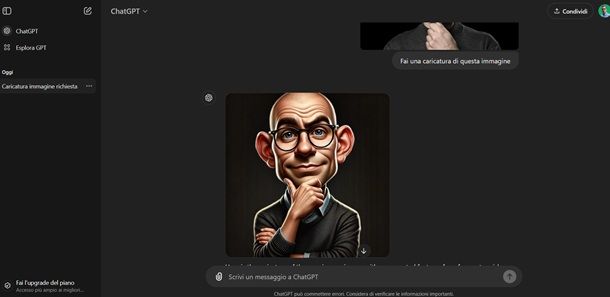
Vorresti conoscere altri servizi online per creare caricature? Molto bene, allora qui di seguito te ne riporto alcuni che penso troverai molto utili.
- ChatGPT — è probabilmente il chatbot basato su intelligenza artificiale più popolare al mondo. Tra le tante funzioni, è anche in grado di generare una caricatura a partire da un file immagine. Infatti, potresti anzitutto caricare la foto di tuo interesse nella chat e poi scrivere una frase come Genera una caricatura di questa foto (e aggiungere eventuali altri dettagli) e il gioco è fatto. Il servizio è gratis, ma se vuoi usufruire della versione più completa e potente puoi sottoscrivere l'abbonamento Plus che parte da 20 dollari al mese + tasse. ChatGPT è poi disponibile anche per Android (anche su store alternativi) e su iOS/iPadOS e come client desktop per Windows e macOS. Maggiori dettagli li trovi nella mia guida su come usare ChatGPT.
- PhotoCartoon — si tratta di un servizio online che offre la possibilità di caricare un'immagine e di trasformarla con stile cartoonesco. La piattaforma è fruibile in modo gratuito, tuttavia, le foto vengono generate con l'aggiunta di una filigrana che riporta il nome del sito. Per rimuovere la filigrana, ci si può avvalere della versione a pagamento al costo di 35,38 euro una tantum.
- Creatore di immagini di Bing — questo è il potente tool gratuito basato su intelligenza artificiale di Microsoft che è in grado di generare immagini a partire da un comando testuale. Per avvalertene, devi solamente accedere con un account Microsoft. Ad ogni modo, non è possibile caricare una foto esistente e creare una caricatura a partire da essa.
Se le soluzioni che ti ho riportato non ti hanno soddisfatto pienamente, allora dai pure una lettura alla mia guida su come creare caricature da foto online in modo gratuito.
App per creare caricature
Vorresti agire da un dispositivo mobile e di conseguenza stai cercando delle app per creare caricature? Benissimo, allora qui di seguito troverai delle soluzioni sia per Android che per iOS/iPadOS.
ToonMe (Android/iOS/iPadOS)
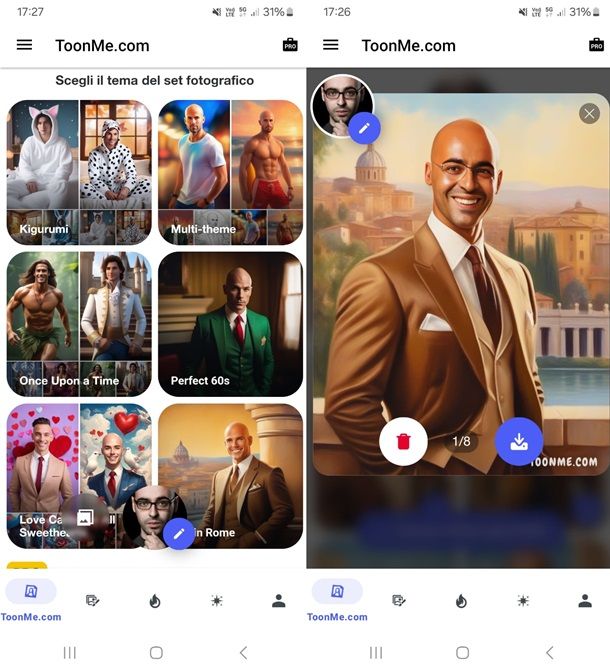
Un'ottima app gratuita che potresti usare per creare delle caricature in stile cartoonesco è ToonMe ed è disponibile sia su Android (anche su store alternativi) che su iOS/iPadOS.
Una volta scaricata e installata, aprila, metti il segno di spunta per accettare i termini di utilizzo e pigia su Accetta e continua. Ora, l'app ti chiede come sei venuto a conoscenza di ToonMe. Se lo desideri, puoi rispondere alle domande che ti vengono poste, altrimenti puoi anche pigiare in basso a destra su Ignora. A questo punto, ti viene proposta la versione a pagamento di ToonMe, comunque sia, se vuoi procedere con la versione gratuita, fai tap sulla X in alto a sinistra.
Ora dovresti ritrovarti nella schermata principale dell'app. Per realizzare la tua prima caricatura gratis, pigia sul simbolo del ritratto nella barra in basso (il primo simbolo a sinistra), fai tap su SCEGLI LA FOTO, concedi il permesso all'app di accedere ai tuoi file multimediali e poi seleziona la foto che intendi modificare dalla tua galleria.
Arrivato a questo punto, ti vengono proposti diversi temi tra cui scegliere. Fai la tua scelta tra quelli gratuiti (quelli senza il simbolo del lucchetto) e poi consulta pure le immagini che vengono generate automaticamente. Sfogliale tutte e poi scarica quelle che ti piacciono di più pigiando sul simbolo del download in basso. Come puoi notare, in basso a destra di ogni immagine c'è una filigrana poco invasiva con il nome dell'app.
L'app offre davvero una gran quantità di strumenti per realizzare caricature e immagini artistiche. Ad ogni modo, per avere accesso completo a tutte le funzioni e per rimuovere gli annunci pubblicitari, puoi sottoscrivere l'abbonamento che parte da 8,99 euro a settimana con 3 giorni gratuiti oppure puoi decidere di acquistare l'abbonamento da 33,99 euro all'anno.
Altre app per creare caricature
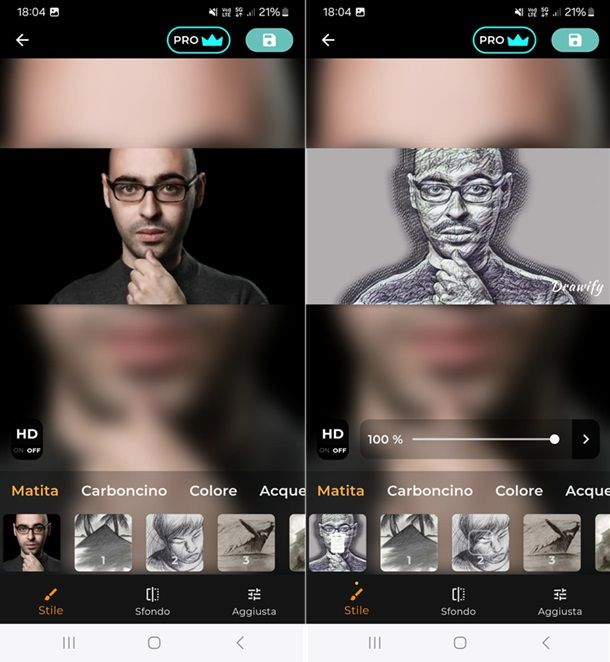
Sul Google Play e sull'App Store puoi naturalmente trovare diverse altre app per creare caricature, infatti, te ne riporto qui di seguito alcune che ritengo molto valide.
- Creatore di foto di caricature (Android) — è un'app disponibile solo per Android che offre la possibilità di creare caricature divertenti in modo gratuito e in pochi e semplici passaggi. C'è inoltre la funzione per creare immagini in stile cartoonesco con l'aiuto dell'intelligenza artificiale. La versione gratuita contiene annunci pubblicitari, mentre quella a pagamento, al costo di 6,99 euro una tantum, elimina gli annunci e dà accesso a tutte le funzioni dell'app.
- CaricatureMaker (iOS/iPadOS) — si tratta di un'app per dispositivi mobili Apple che permette di realizzare caricature a partire da una foto presente nella galleria. In particolar modo, l'app permette di posizionare il volto di una foto presente nella tua galleria, sopra un corpo stilizzato e permette anche di cambiare lo stile e i colori di tale volto. La versione gratuita contiene annunci pubblicitari, mentre quella a pagamento, che costa 7,99 euro una tantum non ha inserzioni pubblicitarie e offre accesso completo alle varie funzioni.
- Drawify** (Android/iOS/iPadOS) — è un'ottima applicazione gratis che consente di caricare o di scattare una foto e di trasformarla in un uno schizzo in bianco e nero oppure in un dipinto pieno di colori. La versione a pagamento, che costa 4,89 euro al mese oppure 19,99 euro all'anno dà accesso a tutti i filtri dell'app e rimuove i banner pubblicitari.
Se vuoi scoprire altre applicazioni per fare caricature, allora puoi leggere la mia guida su come fare caricature nella quale ti ho illustrato altre app, altri servizi online e altri programmi per realizzare caricature.
Programmi per creare caricature
Sei interessato a programmi da installare sul computer che ti permettono di lavorare anche quando sei offline? Ottimo, allora in questa parte andiamo a scoprire insieme alcuni programmi per creare caricature che puoi ottenere e utilizzare sul tuo computer. Ti proporrò delle soluzioni sia per Windows che per macOS (oltre che per Linux). Buona continuazione.
GIMP (Windows/macOS/Linux)

Un ottimo programma gratuito e open source che potresti usare per realizzare delle caricature è GIMP. Si tratta di un software avanzato di photo editing che è disponibile per Windows, per macOS e anche per Linux. Scaricarlo e installarlo è molto semplice, tuttavia, se hai bisogno di un aiuto in questa fase, dai pure una lettura alla mia guida su come scaricare GIMP.
Una volta che hai installato il programma, aprilo e la prima cosa che devi fare è importare l'immagine che desideri modificare. Per farlo, clicca su File in alto a sinistra e poi su Apri. Ora, seleziona l'immagine di tuo interesse sfogliando tra i file presenti nel tuo computer e clicca su Apri.
Ora che hai importato l'immagine, puoi utilizzare uno dei tanti filtri di GIMP che ti permette di modificare le immagini in modo facile e rapido. Per sfruttare uno di questi filtri, clicca su Filtri nel menu in alto. A questo punto, potresti ad esempio selezionare la voce Artistici e poi quella Fumetto oppure A olio. Chiaramente, ci sono davvero tanti altri filtri e potresti provare anche, ad esempio, quelli che trovi nelle sezioni Distorsione oppure Rumore. Dopo aver selezionato un filtro, vedrai l'anteprima del risultato finale. Se questo è di tuo gradimento, allora clicca su OK per applicare il filtro.
Un altro strumento di GIMP che penso possa tornarti utile è la Trasformazione warp, il quale permette di deformare l'immagine a piacimento usando il mouse. Per avvalertene, clicca su Strumenti in alto, poi su Trasformazione e infine seleziona Trasformazione warp. Adesso, posizionati con il mouse in un punto della foto, fai clic sinistro e trascina quella porzione di foto nella direzione in cui vuoi distorcerla.
Quando ti ritieni ben soddisfatto del lavoro che hai svolto, puoi esportare la caricatura creata. Per farlo, clicca su File, poi su Esporta come, spunta la sezione Seleziona tipo di file (Per estensione), scegli l'estensione dell'immagine e dopo aver scelto il nome del file, clicca su Esporta e poi ancora su Esporta.
Naturalmente, GIMP offre numerosi altri strumenti per modificare le foto. Se questo programma ti ha affascinato molto e vuoi imparare a usarlo meglio, allora leggi la mia guida su come usare GIMP.
Altri programmi per creare caricature
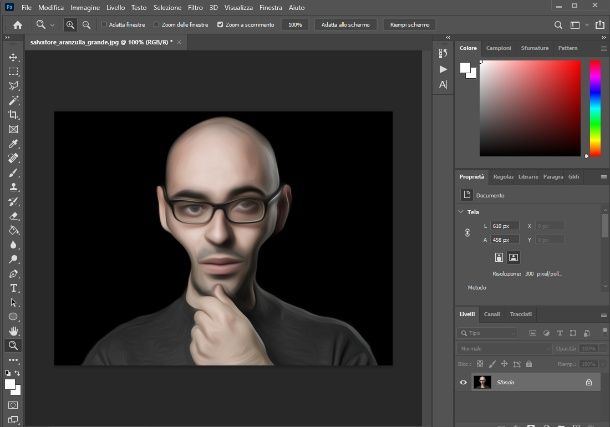
Oltre a GIMP, ci sono diversi altri programmi per creare caricature ed ecco che qui di seguito ti riporto altre soluzioni molto valide.
- Photoshop (Windows/macOS) — si tratta del software di fotoritocco probabilmente più famoso al mondo. Grazie ad esso è possibile usare il filtro Fluidifica per distorcere le immagini in modo molto facile e intuitivo. Come forse già sai, è un programma a pagamento che puoi usare tramite l'abbonamento ad Adobe Creative Cloud. È altresì disponibile una prova gratuita che permette di testarne le funzionalità. Se vuoi saperne di più su come ottenere Photoshop gratis e su come usare Photoshop, non esitare a leggere le mie guide su questi argomenti.
- XnSketch (Windows/macOS/Linux) — è un programma gratuito dall'interfaccia piuttosto semplice. Include diversi filtri che, ad esempio, permettono di rendere un'immagine cartoonesca oppure di applicare l'effetto pastello o acquerello. È molto adatto anche a chi non ha particolari conoscenze nel mondo del photo editing.
- FotoSketcher (Windows) — si tratta di un software completamente gratuito disponibile solo per Windows e davvero semplice da usare che offre molti strumenti in grado di creare delle caricature. Puoi ad esempio utilizzare il filtro Pixel, quello Schizzo a matita oppure il filtro Dipinto. Il programma è disponibile anche in versione portable e dunque non è obbligatorio installarlo sul proprio computer.
Se vuoi scoprire altri programmi per Windows e macOS, allora ti informo che ho scritto una guida tutta dedicata ai programmi per trasformare foto in fumetti.

Autore
Salvatore Aranzulla
Salvatore Aranzulla è il blogger e divulgatore informatico più letto in Italia. Noto per aver scoperto delle vulnerabilità nei siti di Google e Microsoft. Collabora con riviste di informatica e cura la rubrica tecnologica del quotidiano Il Messaggero. È il fondatore di Aranzulla.it, uno dei trenta siti più visitati d'Italia, nel quale risponde con semplicità a migliaia di dubbi di tipo informatico. Ha pubblicato per Mondadori e Mondadori Informatica.






